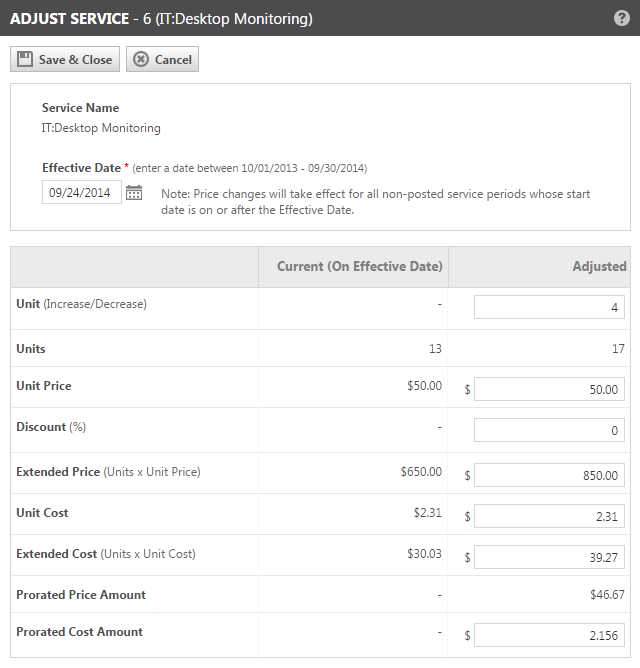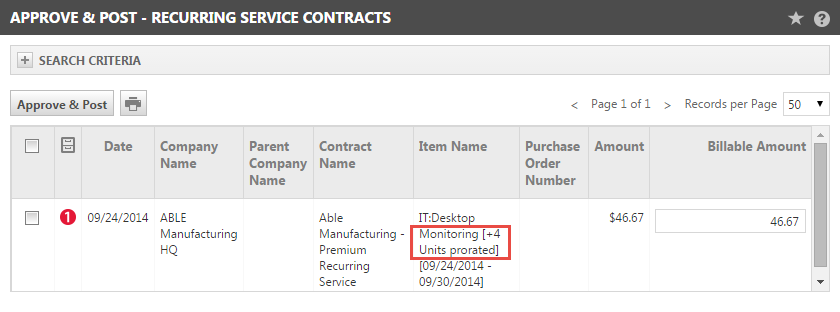Ajustar las unidades y el precio de un servicio
PERMISOS Gestor
NAVEGACIÓN Abra un contrato de servicio recurrente > Menú > Servicios > haga clic en el ícono Ajustar servicio/paquete de servicios
Además de agregar y eliminar Servicios y Paquetes de servicios de un contrato (consulte Agregar servicios y paquetes de servicios), los servicios y los paquetes en el contrato pueden ser editados para reflejar cambios en la cantidad de unidades cubiertas por cada servicio o paquete, como asimismo cambios en precios.
Los cambios manuales se llevan a cabo en la página Ajustar servicio/paquete de servicios. Todo cambio realizado a los paquetes de servicios o servicios generan una nota de contrato automática.
SUGERENCIA Si agrega elementos de configuración a un contrato, y el número de unidades es menor que el número de elementos de configuración asociados, se le pedirá aumentar el número de unidades para el servicio. Consulte Acerca de los dispositivos y el cumplimiento de un contrato de servicios recurrente. También existe la característica Aplicar descuento global, situada en la tabla Paquetes de servicios y servicios del contrato, que permite aplicar un descuento o un cambio de precio a todos los paquetes de servicios y servicios del contrato a la vez. Consulte Aplicar un descuento general.
Cómo...
- Para abrir la página, use la(s) ruta(s) de acceso en la sección Seguridad y navegación más arriba. Se abre la página Ajustar Servicio/Paquete de servicio.
- Edite los siguientes campos según lo necesite:
| Campo | Descripción |
|---|---|
| Paquetes de servicios o Nombre del servicio | Muestra el nombre del servicio o del paquete de servicio (sólo lectura). |
| Fecha de entrada en vigencia | Configura la fecha de entrada en vigencia para todos los cambios. La fecha predeterminada es la fecha especificada en el campo Mostrar datos para cuando usted hace clic en el ícono Editar para abrir la página Ajustar. SUGERENCIA Práctica recomendada: Cuando realice cambios en los paquetes de servicios y servicios incluidos en un contrato, establezca el campo Mostrar campo de datos para (situado encima de la tabla Paquetes de servicios y servicios), en la fecha que establecerá como fecha de entrada en vigor de sus cambios. De este modo, la lista mostrará información sobre todos los paquetes de servicios, servicios y sus unidades y precios que serán actuales en la fecha de vigencia antes de que haga sus cambios. La información mostrada en la lista también aparecerá en la página Agregar o Ajustar servicios o paquetes de servicios cuando la abra. Después de que guarde sus cambios, aquellos cambios aparecerán en la lista. • Para ajustes unitarios, se calcula un precio prorrateado basado en esta fecha y en el último día del período de facturación. • Para los ajustes de precios, el cambio no aparece en facturación hasta el primer día del siguiente período de facturación. No hay prorrateo desde la fecha de vigencia. La fecha de entrada en vigencia pre-determinada es la fecha mostrada en la lista de Servicios o Paquetes de servicios, como se especifica en el campo Mostrar datos para. Para cambiar la fecha de entrada en vigencia, ingrese una nueva fecha directamente en el campo o haga clic en el ícono de calendario y seleccione una nueva fecha. |
| Unidad (Disminuir/Aumentar) | Este campo le permite ingresar un número positivo o negativo para especificar cuántas unidades agregar (+) o eliminar (-) del servicio o paquete. Para cambiar el número de unidades, ingrese el nuevo valor directamente en el campo. |
| Unidades | El campo muestra dos columnas: • La columna Actual (en la fecha de entrada en vigencia) muestra el número de unidades del servicio o paquete de servicios cubiertas por este contrato en la fecha de vigencia seleccionada. • Cuando cambie el número de unidades en el campo Unidades (Aumentar/disminuir), la columna Ajustadas muestra la cantidad actualizada de unidades. Para cambiar el número de unidades, ingrese el nuevo valor directamente en el campo Unidad (Disminuir/Aumentar). NOTA Cuando ajuste las unidades para un servicio o paquete de servicios y ese ajuste ocasione un precio prorrateado para el servicio o el paquete de servicios, la transacción es también contabilizada en el Historial de transacciones. Consulte Acerca de la lista de transacciones prorrateadas. |
|
Precio unitario
|
Al agregar un servicio o paquete, este campo muestra el precio unitario predeterminado especificado en Admin. Cuando edite un servicio o un paquete, el Precio unitario que aparece de manera predeterminada en la ventana emergente Editar será distinto según si el elemento que se está editando se añadió al comienzo del contrato, o si se agregó luego de la fecha de inicio del contrato por medio de un ajuste. SUGERENCIA Si usted cambia un precio unitario y precio total durante el período de facturación actual, y el período de facturación actual aún no ha sido contabilizado, usted puede incluir el cambio en el período de facturación si configura como fecha de entrada en vigencia el primer mes del período de facturación actual. Los cambios de precios tienen efecto el primer día del período de facturación. |
| Descuento (%) |
Este campo le permite cambiar las cantidades actuales de precio unitario y precio total por un descuento en porcentaje. Para reducir el precio, ingrese el porcentaje de descuento en el campo. Par aumentar el precio, ingrese el signo menos (-) antes de la cantidad de porcentaje para crear un descuento negativo, esto es, un aumento de precio. Los cambios realizados al descuento (%) serán reflejados en los campos Precio unitario y Precio total. IMPORTANTE El descuento debe ser entre +9999,99 y -9990,99 por ciento. Si un usuario realiza un cambio manual del precio unitario fuera de estos límites (por ejemplo, cambios en el precio de $10.000 a $20), el descuento sería de -49.000. Usted no podrá hacer un cambio de precios tan drástico. |
| Precio total | El precio total es igual al precio unitario x el número de unidades. La columna Actual indica el precio total para la fecha de vigencia antes de que se realicen cambios. Si usted cambia los campos de Unidad (aumentar o disminuir), Precio unitario, o Descuento, el campo Precio total se actualizará. Si usted cambia el valor del Precio total, se actualizarán los valores de Precio unitario y Descuento (%). Para cambiar el precio total (y, al mismo tiempo, el precio unitario), ingrese el nuevo valor directamente en el campo. |
| Costo unitario |
Muestra el coste de su organización por el servicio o paquete de servicios, tal y como se especifica en Menú de navegación izquierda > Admin > Categorías de administración > Características y configuraciones > Productos, servicios e inventario > Servicios o paquetes de servicios. NOTA Si no tiene permiso para ver datos de costos internos, este campo no será visible. |
| Costo total |
De solo lectura. Muestra el precio unitario x el número de unidades. NOTA Si no tiene permiso para ver datos de costos internos, este campo no será visible. |
| Importe del precio prorrateado | Solo lectura. Muestra el precio prorrateado; esto es, el precio de las unidades del servicio o paquete de servicios para el período de facturación que contiene la fecha de vigencia, calculada desde la fecha de vigencia hasta el fin del período de facturación. El precio es prorrateado para mostrar el precio para el número de días desde la fecha de vigencia hasta el fin del período de facturación en el que se agrega o ajusta el artículo. Por ejemplo, si la fecha de vigencia del artículo es el 15 de mayo, y el 15 de mayo cae en un período de facturación entre el 1 de mayo y el 31 de mayo, entonces el precio prorrateado es calculado para 17 días, esto es, desde el 15 de mayo hasta el 31 de mayo. |
| Importe del costo prorrateado |
Luego de que agregue o elimine unidades, se muestra el costo prorrateado de los cambios al período de facturación; esto es, el costo unitario del servicio o paquete de servicios, prorrateados para mostrar el costo del número de días desde la fecha de vigencia hasta el fin del período de facturación en el que se agregan o eliminan las unidades. Consulte Monto del precio prorrateado más arriba para ver ejemplos de cálculos. NOTA Si no tiene permiso para ver datos de costos internos, este campo no será visible. |
- Haga clic en Guardar y cerrar.
Puede aparecer un mensaje de advertencia si ocurren las condiciones indicadas a continuación:
- El número de unidades ajustadas deriva en un número menor a cero. En la página de mensajes, haga clic en Aceptar y luego cambie el número de unidades eliminadas.
- La eliminación de unidades hace que el número de unidades sea menor al número de elementos de configuración asociados con el servicio o paquete de servicios, lo que hace a su vez que el contrato esté fuera de norma. En la página de mensajes, haga clic en Aceptar. Para que el contrato vuelva a ser conforme, debe volver a añadir la Unidad al contrato, desasociar un dispositivo del paquete de servicios o del servicio, o utilizar la opción Conformidad de la página Resumen. Consulte Gestionar el cumplimiento del contrato.
- La fecha de vigencia que usted ingresó es anterior a la fecha de inicio del contrato. El mensaje le instará a ingresar "una fecha posterior o igual a la [Fecha de inicio del contrato]". En la página de mensajes, haga clic en Aceptar y luego cambie la fecha a una que esté dentro del período del contrato.
- La fecha de vigencia que usted ingresó es posterior a la fecha de finalización del contrato. El mensaje le instará a ingresar "una fecha anterior o igual a la [Fecha de finalización del contrato]". En la página de mensajes, haga clic en Aceptar y luego cambie la fecha anterior o igual a la fecha de finalización del contrato.
En la facturación de Autotask PSA, las cantidades prorrateadas aparecen como elementos de línea separados que son aprobados y contabilizados, facturados o exportados. Si el número de unidades es reducido y se le debe un crédito al cliente, la cantidad prorrateada aparece en Aprobar y contabilizar como un número negativo en color rojo.
Si se agregaron unidades, se muestra el cargo adicional al cliente en color negro. Los futuros elementos recurrentes de Aprobar y contabilizar también serán ajustados al nuevo precio.
Cuando un administrador cambia el costo de un servicio o un paquete, se actualiza el campo Precio unitario (Lista), pero no el campo Costo unitario. Si sus reportes requieren el costo unitario actualizado, debe hacer lo siguiente:
- En la página Servicios del contrato, edite el servicio o el paquete.
- En la fila Unidad (Aumentar/Disminuir), reste el número actual de unidades para que el recuento de servicios o paquetes se ajuste a cero.
- Luego, añada de vuelta el servicio o el paquete. Se creará una nueva fila con el mismo servicio o paquete. El nuevo servicio o paquete reflejará tanto el costo como el precio actuales.